WPS Word朗读指定片段的方法
时间:2023-10-20 09:33:20作者:极光下载站人气:78
wps是很多小伙伴都在使用的一款文档编辑软件,在这款软件中,我们可以对各种格式的文档进行编辑,例如演示文稿、表格文档以及文字文档等。在使用WPS对文字文档进行编辑的过程中,有的小伙伴想要让WPS朗读某一段文字,这时我们只需要点击打开审阅工具,然后选中一段文字,再打开朗读工具,接着在下拉列表中我们找到“选中朗读”选项,点击选择该选项即可。有的小伙伴可能不清楚具体的操作方法,接下来小编就来和大家分享一下WPS Word朗读指定片段的方法。
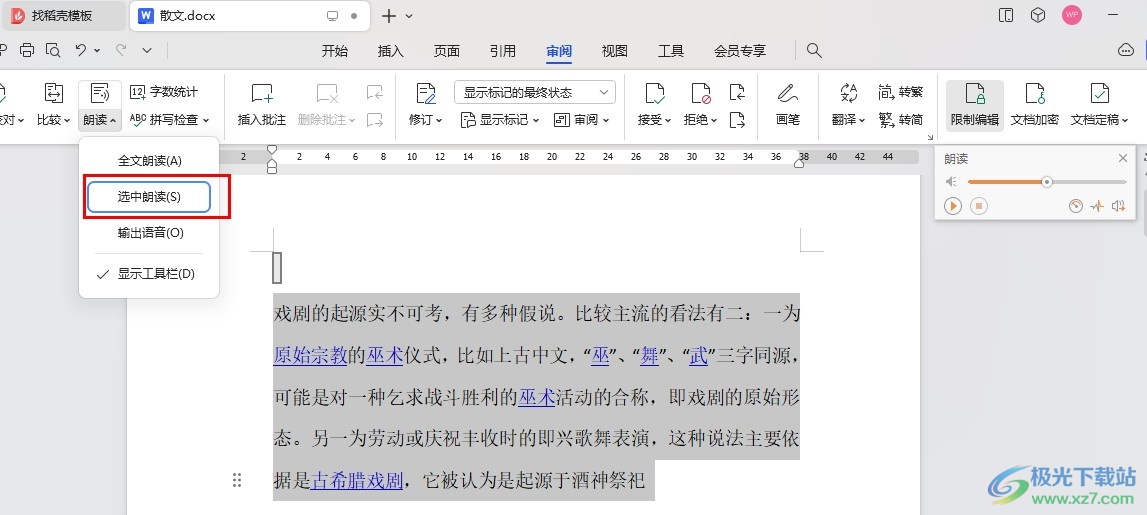
方法步骤
1、第一步,我们先右键单击一个文字文档,然后点击打开方式选项,再选择WPS office选项
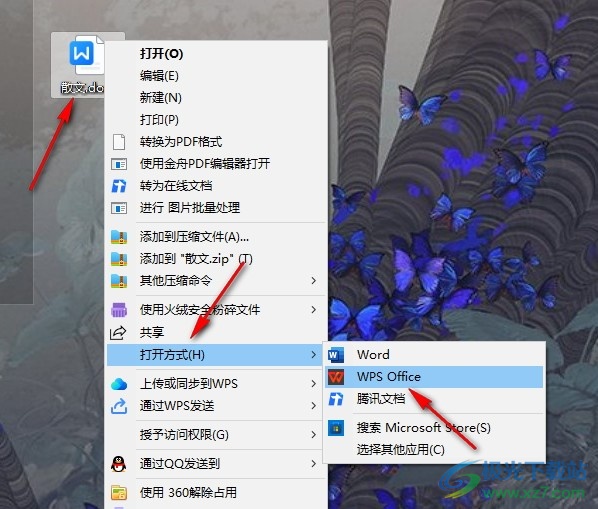
2、第二步,进入WPS页面之后,我们在文档中选中一段需要朗读的内容,然后在工具栏中打开审阅工具
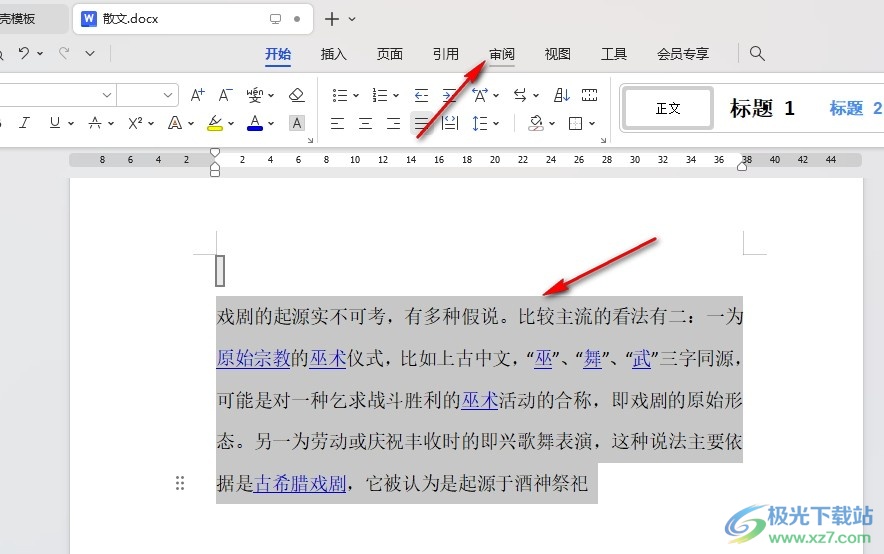
3、第三步,打开审阅工具之后,我们在其子工具栏中找到“朗读”工具,点击打开该工具下的箭头图标
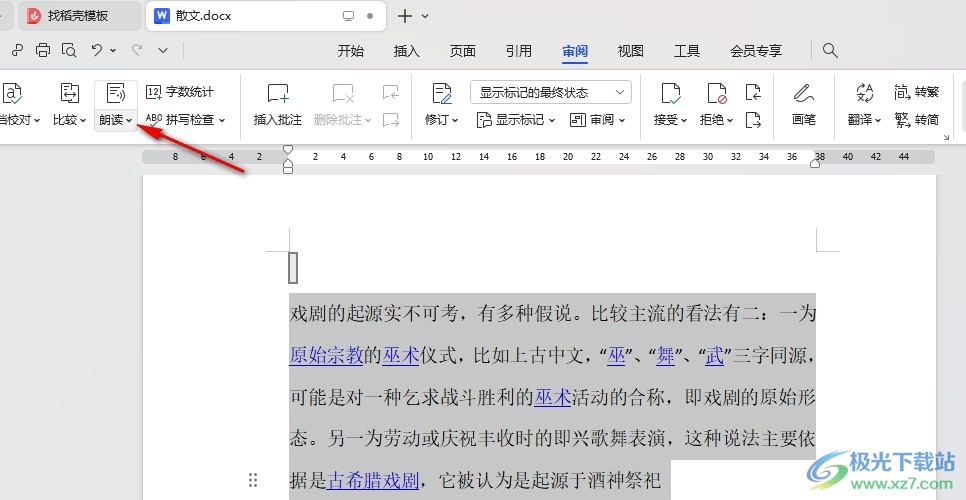
4、第四步,打开箭头图标之后,我们在下拉列表中点击选择“选中朗读”选项
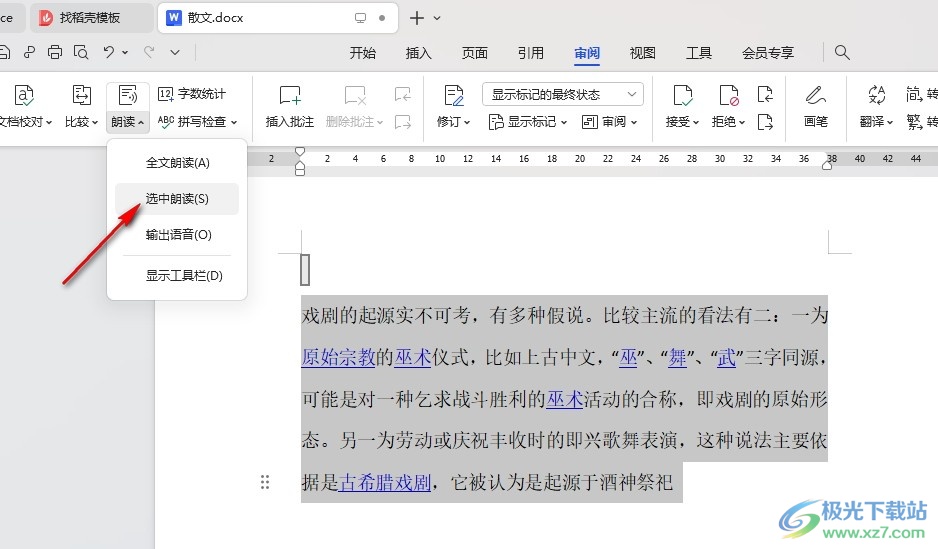
5、第五步,点击“选中朗读”选项之后,我们就能听到该段文字的朗读了,在页面右上角的朗读工具栏中我们还可以设置朗读的声音大小、语调以及语速等
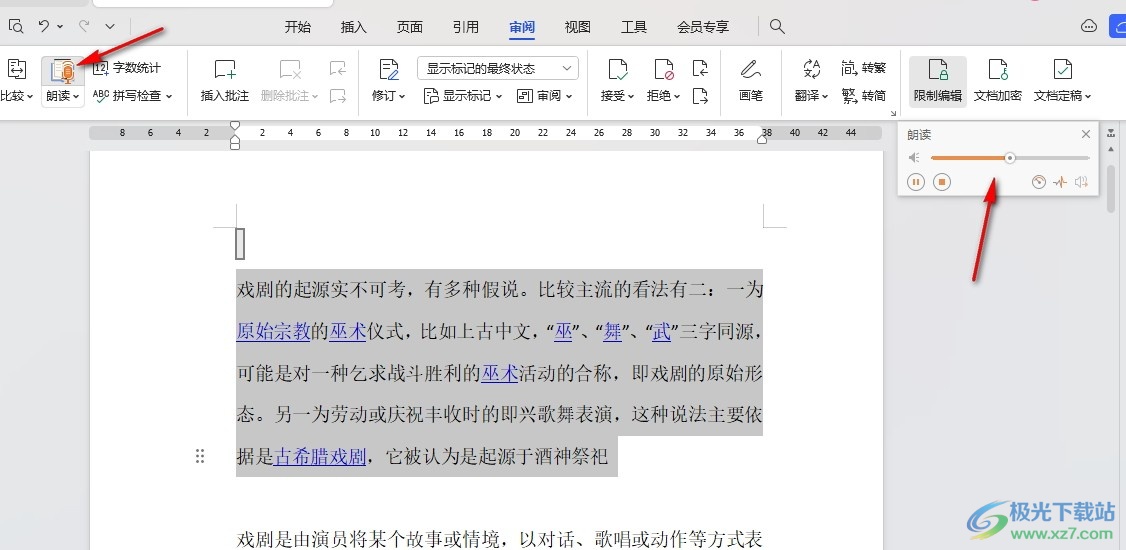
以上就是小编整理总结出的关于WPS Word朗读指定片段的方法,我们先选中一段文字,然后在审阅的子工具栏中打开朗读工具,接着在下拉列表中点击选择“选中朗读”选项,最后在朗读工具栏中完成朗读语调、声音大小等设置即可,感兴趣的小伙伴快去试试吧。

大小:240.07 MB版本:v12.1.0.18608环境:WinAll, WinXP, Win7, Win10
- 进入下载
相关下载
热门阅览
- 1百度网盘分享密码暴力破解方法,怎么破解百度网盘加密链接
- 2keyshot6破解安装步骤-keyshot6破解安装教程
- 3apktool手机版使用教程-apktool使用方法
- 4mac版steam怎么设置中文 steam mac版设置中文教程
- 5抖音推荐怎么设置页面?抖音推荐界面重新设置教程
- 6电脑怎么开启VT 如何开启VT的详细教程!
- 7掌上英雄联盟怎么注销账号?掌上英雄联盟怎么退出登录
- 8rar文件怎么打开?如何打开rar格式文件
- 9掌上wegame怎么查别人战绩?掌上wegame怎么看别人英雄联盟战绩
- 10qq邮箱格式怎么写?qq邮箱格式是什么样的以及注册英文邮箱的方法
- 11怎么安装会声会影x7?会声会影x7安装教程
- 12Word文档中轻松实现两行对齐?word文档两行文字怎么对齐?
网友评论